Extra-Makros
Sie können die meisten Extra!-Makrodateien (.ebm) in Reflection ausführen, auch verschlüsselte Extra!- Makros.
Hinweis
Zur Verwendung von Extra!-Makros in Reflection müssen Sie die Extra!-Funktion installieren, wenn Sie Reflection installieren. (Diese Funktion ist im Reflection Setup-Tool auf der Registerkarte „Features“ (Funktionen) unter 3270/5250 | Kompatibilität oder UNIX und OpenVMS | Kompatibilität verfügbar.)
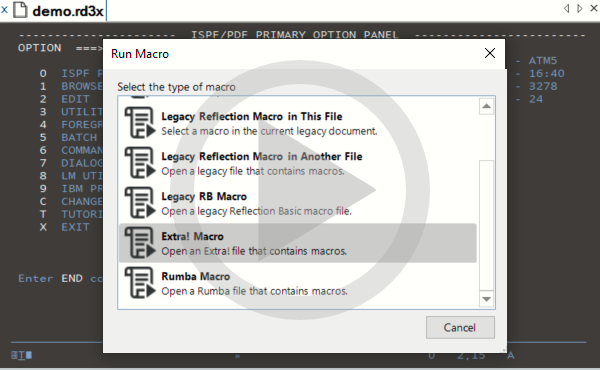 Ausführen von Extra!- Makros in Reflection Desktop
Ausführen von Extra!- Makros in Reflection Desktop
So führen Sie ein Extra!-Makro aus
-
Öffnen Sie das Dialogfeld „Makro ausführen“. Die Schritte hängen von Ihrem verwendeten Benutzeroberflächenmodus ab.
Benutzeroberflächenmodus Vorgehensweise Reflection-Multifunktionsleiste Klicken Sie in der Registerkarte Makros in der Gruppe Erweitert auf Makro ausführen. Reflection-Browser Klicken Sie im Menü Reflection auf Extras, Makro und dann auf Makro ausführen. TouchUx Berühren Sie das Werkzeugsymbol, und wählen Sie dann unter Makro die Option Dialogfeld zum Ausführen von Makros anzeigen aus. -
Klicken Sie im Dialogfeld Makro ausführen auf Extra!- Makro.
-
Wählen Sie eine Makrodatei aus, und klicken Sie anschließend auf Öffnen. Das Makro muss sich an einem vertrauenswürdigen Speicherort befinden.
Hinweis
-
Wenn das Makro nicht unterstützte Objekte enthält, ist die Funktionalität möglicherweise eingeschränkt oder aufgehoben.
-
Eine Liste der nicht unterstützten Objekte und Methoden finden Sie in der Reflection-VBA-Anleitung (Hilfe > VBA-Anleitung).
-
Sie können die Leistungsfähigkeit Ihrer aufgezeichneten Extra!-Makros erhöhen, indem Sie sie bearbeiten und angeben, wie Reflection erkennt, dass der Bildschirm für die Eingabe bereit ist. (Siehe Knowledge Base-Artikel 7021465.)
-